【乐播投屏电脑版】是一款非常实用的投屏软件。这里的投屏方式都是非常丰富的,不管是实时投屏、无线投屏还是其他投屏方式都是支持的,让大家轻松放大视频画面,享受绝佳的观影体验感哦。需要【乐播投屏电脑版】的朋友们就来下载看看吧。
电脑显示器投屏:可以将电脑显示器实时投到电视屏幕上,体验大屏观看,游戏同步实时操作的快感。
应用内画面:指定已开启的应用程序,如Word、Power Point、PDF等,实时同步到电视。
只传输声音:点击“只传输声音”,可以仅将电脑声音推送到电视播放,音质完美无损。
媒体播放:可以将存放在硬盘中的电影、MV等媒体文件投屏播放到电视上观看,与家人一起互动分享。
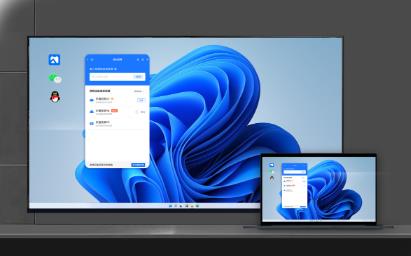
投屏方式介绍
乐播最新windows电脑版支持投电脑全屏桌面、投应用程序、投扩展屏,满足不同用户在不同场景下的投屏需求。
投电脑全屏
将整个电脑桌面投屏过去,大屏端画面与电脑端完全一致。如下图所示:
投应用程序
将某个应用程序窗口投屏过去,电视(大屏端)画面仅显示该程序窗口,看不到电脑桌面及其他窗口信息,避免了桌面隐私被曝光。例如开会时,选择投PPT文档,来微信消息时,仍然可以任性聊天,不被同事看见,又不会影响到同事们观看PPT文档。如下图所示:
投扩展屏
投屏后,电视(大屏端)相当于电脑端的一个扩展屏,电脑与电视画面不一致,两个屏幕可以分别运行和显示不同的程序,互不干扰,电脑端可以释放出来做其他事情。
有外接物理扩展屏时默认投物理扩展屏,无外接物理扩展时,投虚拟扩展屏。
乐播投屏该功能目前仅支持win10 1703及以上版本,适用于需要两个屏幕结合工作的场景,如下图所示:
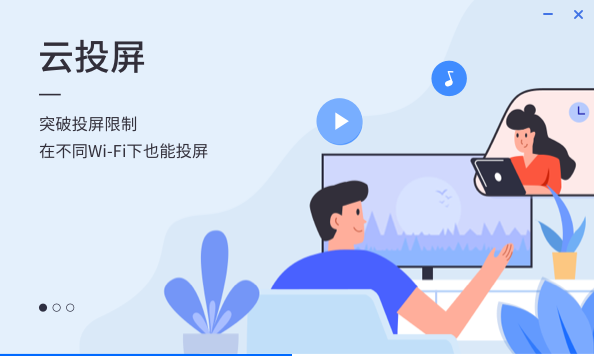
一款移动设备连接大屏终端的多屏互动软件,可以让轻松将画面和声音分享到电视端。
乐播投屏还适合看电影、听音乐、分享照片等,
适合玩大屏游戏、开会办公、视频推送、影音共享、亲子互动等场景。
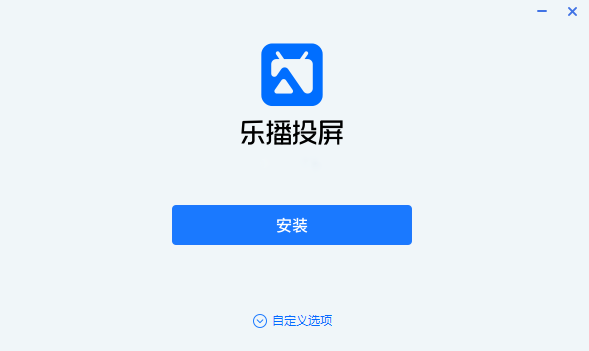
投屏后大屏端花屏/不全屏怎么办?
将电脑分辨率调至以下分辨率1920*1080或1280*720
路径参考:控制面板-显示-屏幕分辨率
电脑搜索不到电视?
方法一 首先确保电视端已安装乐播投屏TV版,并正在打开
确认电脑和电视连接同一个WiFi网络,电视电脑都可以插网线,但必须是来自同一个路由器的网线。(插网线效果更好)
方法二 可重启电视和路由器
多次搜索不到,可重启电视和路由器,再重新搜索,电视乐播设置中选择一键修复。
方法三 打开电脑的网络连接
打开电脑的网络连接—点击属性—找到“Internet协议版本6(TCP/IPv6)”的选项。如果是开启的,就把他关闭,如果是关闭的,就把他打开。
如果以上方法均不行,基本已确认是路由器设置问题。解决办法:登陆路由后台,关闭AP隔离。查看路由器是否开启了访客模式;确认是否电视或电脑其中一个设备,连接了交换机/光猫而非路由器;确认是否使用信号放大器。
乐播投屏能进行直播辅助吗?
可以,使用乐播投屏,将手机的内容投到电脑,然后用电脑打开直播助手,然后将乐播投屏画面调到直播屏幕上就可以。